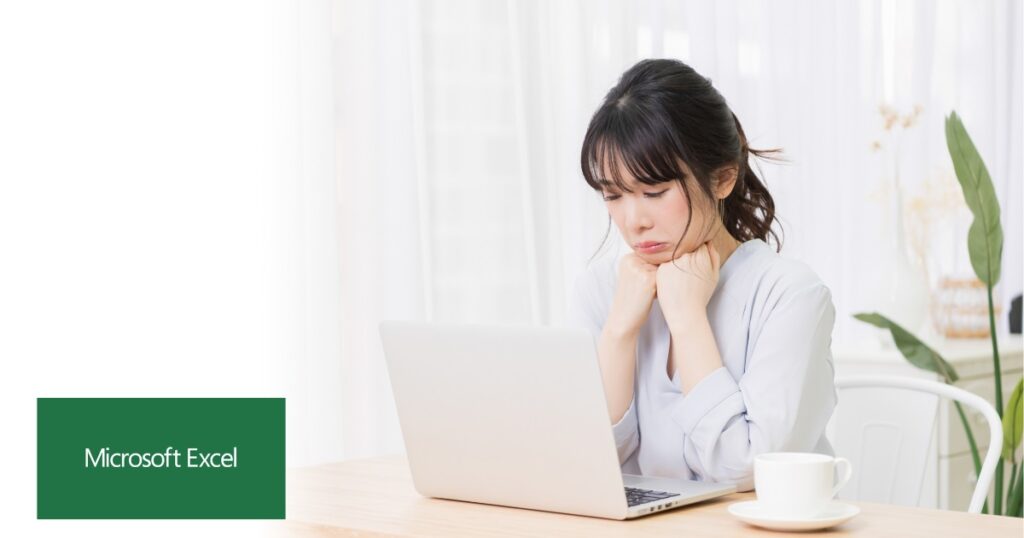Microsoft Officeとは
Microsoft OfficeとはMicrosoftが開発販売するオフィススイートの名称である。単に「Office」と呼んで同製品を指す場合も多い。Microsoft Officeでは、オフィスソフトに分類される複数のアプリケーションをセットとして提供されており、永続ライセンス版と1年更新版(サブスクリプション版)に分けられ、それぞれ利用できるオフィスソフト、サービスも違います。
※Officeに含まれるアプリケーションの主なものとして、以下のような製品を挙げることができます。
ワープロソフトの「Word」、表計算ソフトの「Excel」、プレゼンテーションソフトの「PowerPoint」、メールソフト、スケジュール管理ソフトの「Outlook」、データベースソフトの 「Access」、DTPソフトの「Publisher」がある
Microsoft 365 Personalとは
利用するメリットとしては、常に最新バージョンの Office アプリと 1 TB のクラウド ストレージ、高度なセキュリティが含まれている便利なサブスクリプションです。また手持ちのすべてのデバイスで使用できるのも魅力です。私個人としては、職業柄、最新のOfficeアプリを使用する必要があるのと、複数のデバイス(職場2台、家庭3台、スマホ、タブレット)を使用しますのでかれこれ7,8年前より利用していますが、毎年更新料が必要ですので安いのか?というと少し疑問が残ります。
使用するデバイスが1台あるいは2台までという方は、永続版の方が長い目で見ると安価になると言いたいところですが、いつの間にか永続版といえどもサポート期間がすべて5年に短縮されOffice2016、2019が2025年10月まで、Office2021が2026年10月までと、今後Microsoft365に統一するのでは?と予想されます。
今回は、そのMicrosoft365を更新する方法について解説していきます。
Microsoft 365 Personalの購入
継続請求をするという方が多いと思いますが、実はもっと安く更新する方法があります。
Microsoft365を購入するには、Amazonのダウンロード版が最も安くキャンペーンでさらに安く購入できます。
ただ、毎年Microsoftが行っていた年末時期のキャッシュバックキャンペーン(3,000円)は2023年末はなく、逆に12,984円/年から14,900円/年に値上げされてしまいました。
継続請求の場合、14,900円必要ですが、Amazon購入の場合は、13,410円、さらにキャンペーンで5%引きで12,739円となり、どこよりも安く購入できます。(2024年3月現在)
Microsoft 365を更新する
Amazonで購入したプロダクトキーを「注文履歴」で確認する
1. Amazonの注文履歴画面で『ライブラリーへ移動する』ボタンをクリック
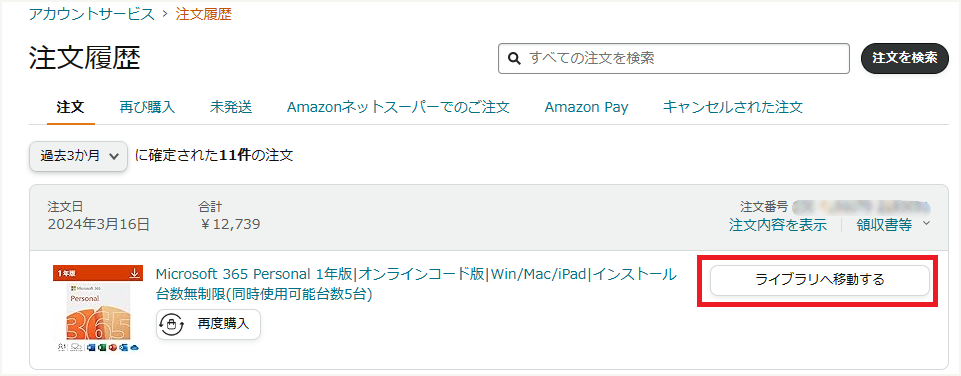
2. ライブラリー画面でProduct Keyを確認し『Office.comへ進みダウンロードの手続き』ボタンをクリック

Microsoft Office.comで更新する
1. Office.comの画面を下にスクロールして『よく寄せられる質問』より『プロダクトキーの利用方法』のプロダクトキーを利用するをクリック
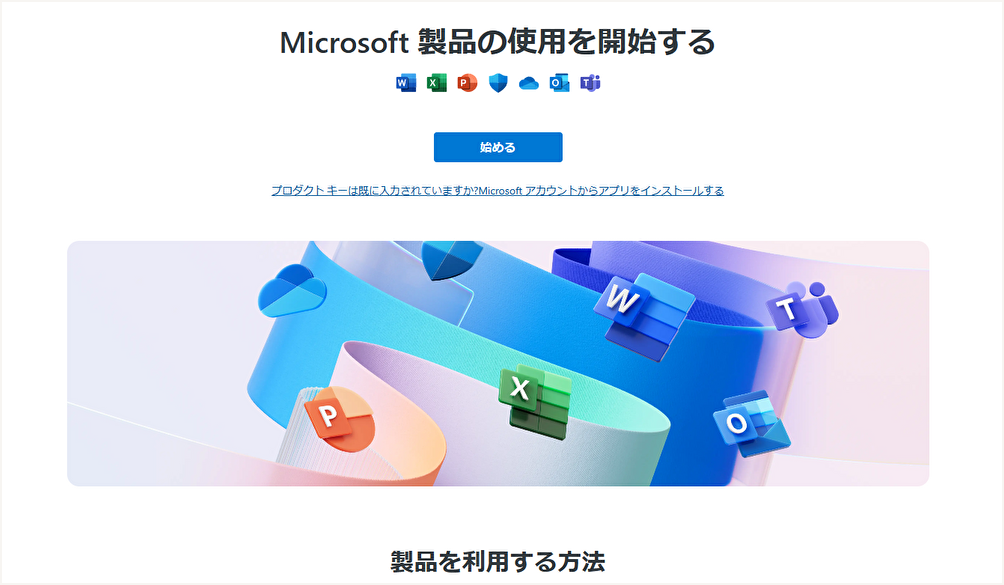
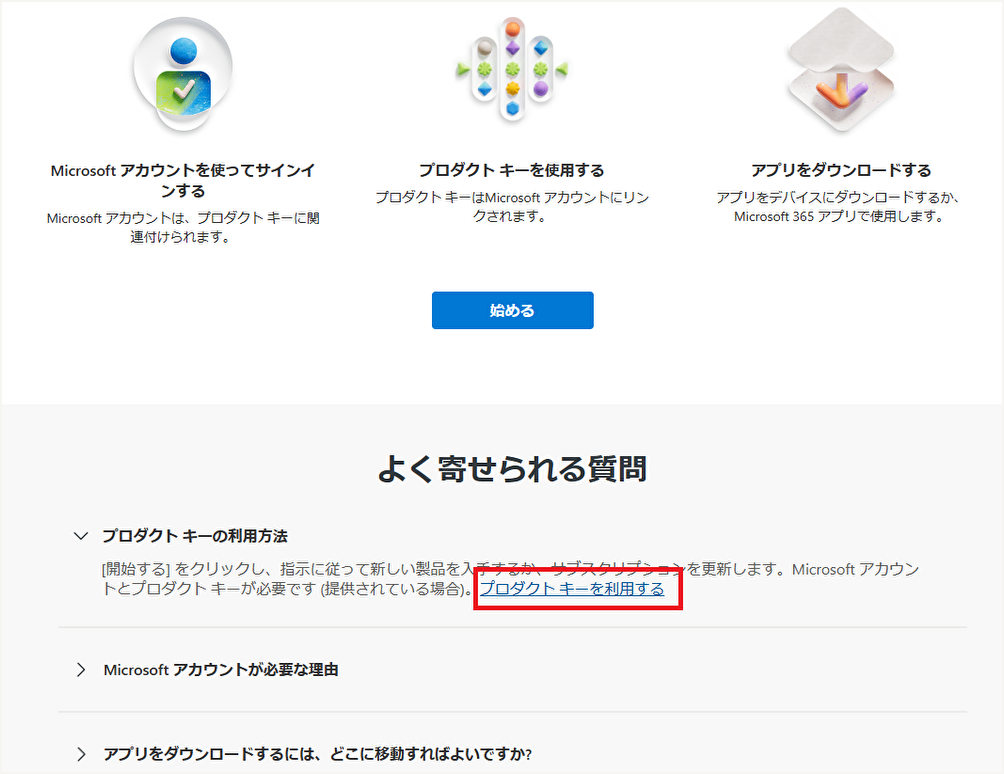
2. Amazonのライブラリーで確認したプロダクトキーを入力し、『次へ』ボタンをクリック
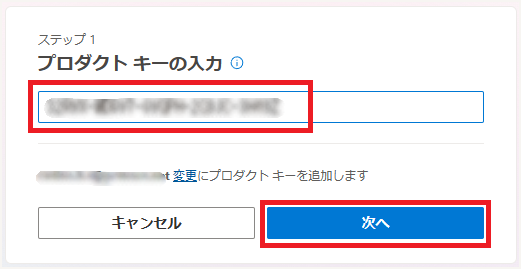
3. プロダクトキーを確認し、『Next』ボタンをクリック
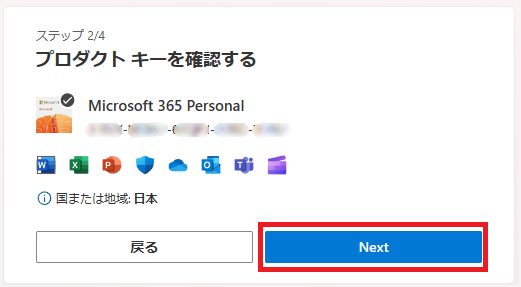
4. 継続請求の設定画面で『いいえ、結構です』あるいは『支払方法の追加』をクリック
『いいえ、結構です』・・・次回更新時Amazon等ECサイトあるいは店舗等で購入する予定の方
『支払方法の追加』・・・支払方法を指定して毎年自動更新にします。これを選択すると1ヶ月間無料になります。更新が面倒な方はこちらを選択
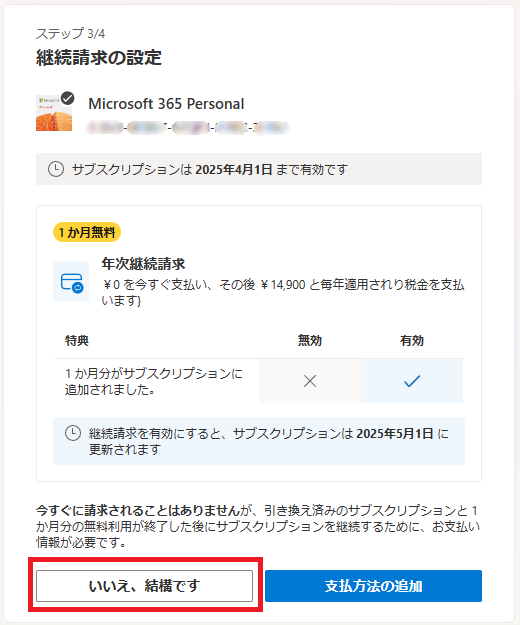
『いいえ、結構です』を選択した方は、再度確認画面で『いいえ、結構です』をクリック
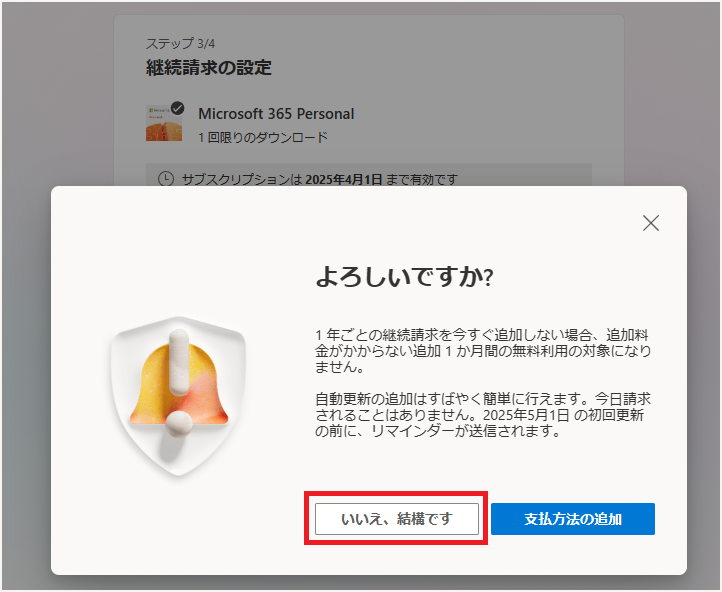
5. プライバシー確認画面が表示されますので『利用』ボタンをクリック
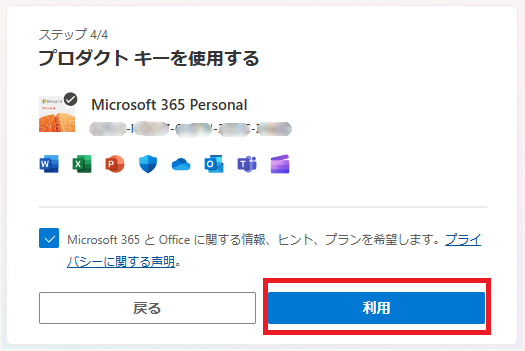
6. 完了画面が表示されますので、アカウントに反映されているか確認します。『Microsoftアカウントダッシュボード』をクリック
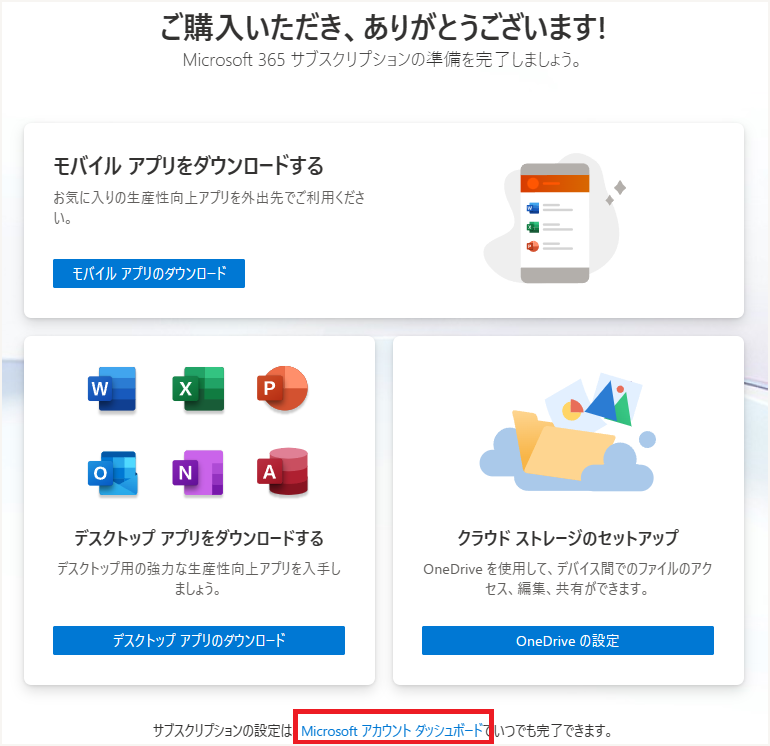
ダッシュボードが表示されますので、有効期限が更新されているか確認します。
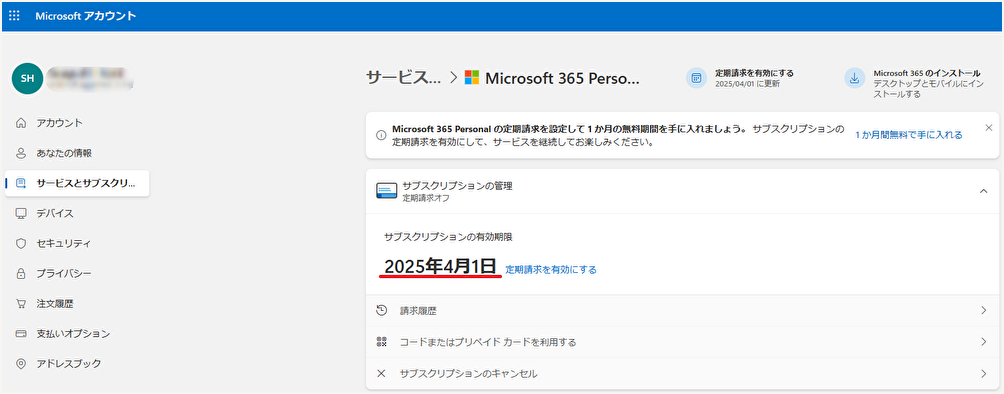
その他の方法 Microsoftダッシュボードから更新する
1.Amazonで事前にプロダクトキーを確認しておきます。
2. Microsoftアカウントのダッシュボードを表示させ、左メニューの『サービスとサブスクリプション』をクリック
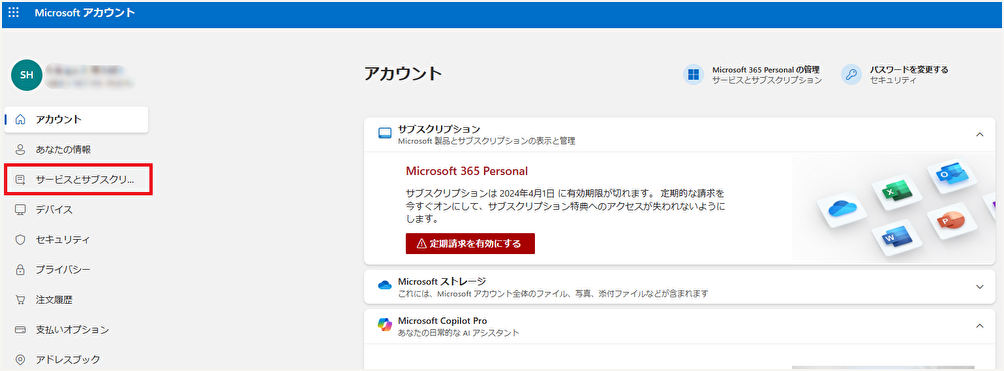
3.右部分の『管理』をクリック
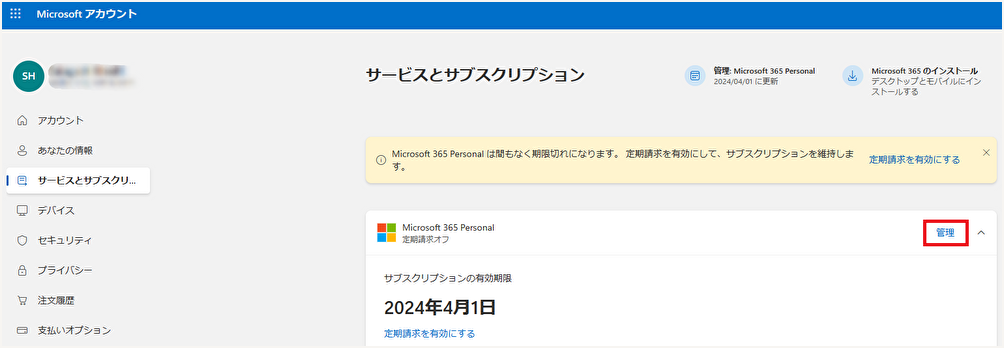
4.『コードまたはプリペイドカードを利用する』をクリック
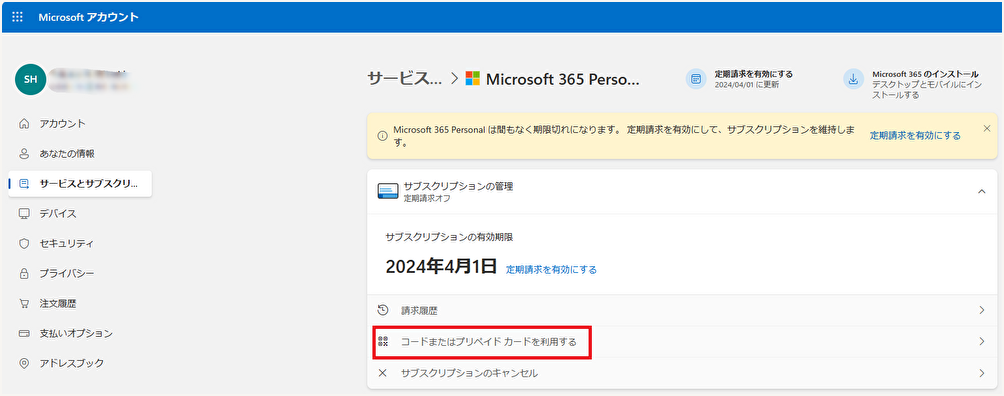
5.これ以降は前出の2の画面が表示されますので、同様に進めます。
まとめ
今回は、最もお得で簡単にOffice365を更新する方法を解説いたしました。
Amazonダウンロード購入を利用するのが最もお得な方法です。(2024年3月現在)
和歌山県岩出市にあるマンツーマン・個別指導のパソコン教室です。 2002年開校以来800名以上の方に利用頂いているお子様からご年配の方まで安心して学べる教室です。